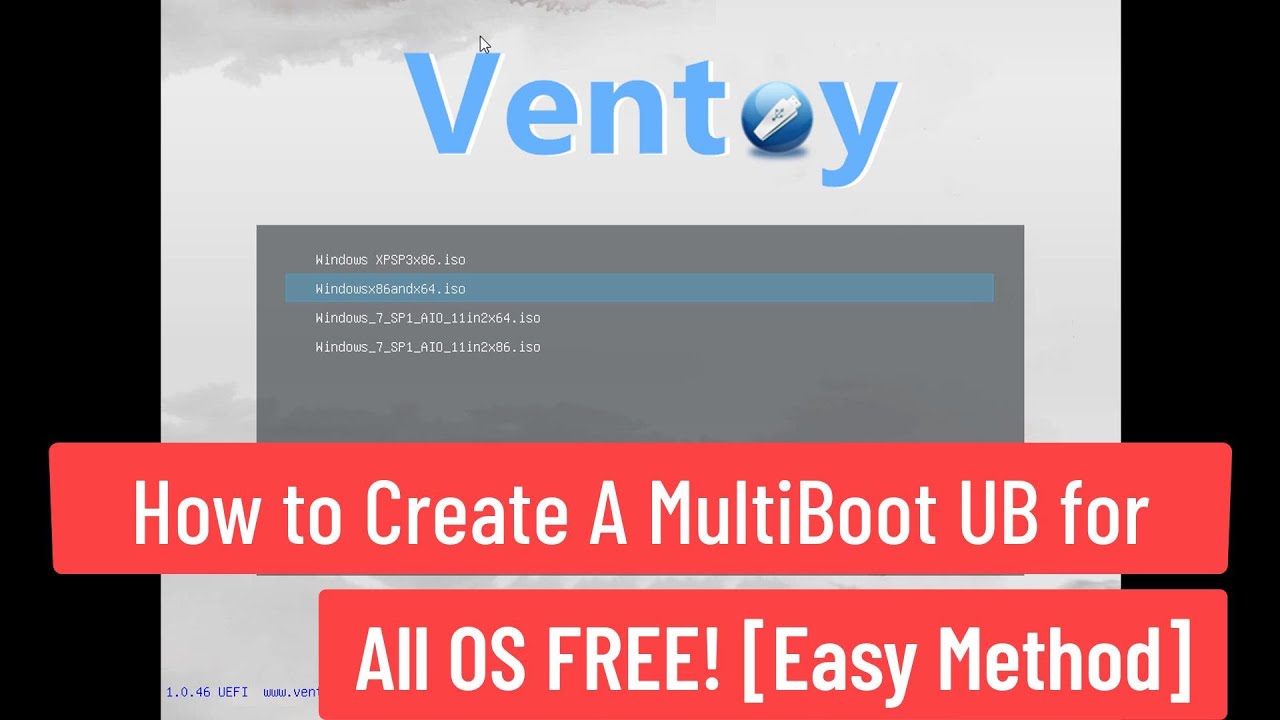
En este tutorial te voy a explicar cómo crear un USB con arranque múltiple para todos los sistemas operativos. En lugar de utilizar un video, te voy a proporcionar un artículo con todos los pasos a seguir.
Paso 1: Descargar el archivo de Ventoy
Primero, necesitas descargar el archivo de Ventoy. Puedes encontrar el enlace en la descripción de este artículo. Haz clic en el enlace para descargar el archivo comprimido de Ventoy para Windows.
Paso 2: Extraer el archivo de Ventoy
Una vez que hayas descargado el archivo comprimido de Ventoy, ábrelo y extrae el archivo Ventoy2Disc.exe. Este archivo es el instalador de Ventoy.
Paso 3: Instalar Ventoy en tu USB
Conecta tu USB a tu computadora y ejecuta el archivo Ventoy2Disc.exe. Selecciona la unidad USB en la que deseas instalar Ventoy, y luego haz clic en Instalar. Asegúrate de seleccionar la unidad correcta, ya que todos los datos en esa unidad serán eliminados.
Paso 4: Copiar los archivos ISO en tu USB
Una vez que hayas instalado Ventoy en tu USB, abre el Explorador de archivos y simplemente copia todos los archivos ISO que desees tener en tu USB con arranque múltiple, y péguelos en la unidad USB.
Paso 5: Arrancar desde el USB
Una vez que hayas copiado todos los archivos ISO, puedes utilizar tu USB para arrancar desde cualquier sistema operativo que hayas agregado. Reinicia tu computadora y selecciona el USB como dispositivo de arranque. Luego, elige el sistema operativo que deseas usar.
Espero que este tutorial te haya sido útil. Si te gustó, compártelo con otros y no olvides suscribirte a mi canal de contenidos. ¡Muchas gracias y nos vemos en el próximo artículo!
